تقليص صورة على iPhone دون التعتيم لتوفير مساحة أكبر
يلتقط جهاز iPhone الخاص بك الصور بأفضل جودة ، ولن يكون الاحتفاظ بها على جهازك مشكلة. يرغب الكثير من الأشخاص في تقليص صورة على iPhone لأن هذه الصورة عالية الجودة تشغل مساحة كبيرة جدًا على جهازك. ولسيناريو أسوأ ، يجب ألا ترغب في حذف الصور من جهاز iPhone الخاص بك. لا تقلق؛ من الممكن تعديل حجم الصورة من خلال تعلم كيفية تصغير الصورة على iPhone. ستعلمك هذه المقالة الطريقة الافتراضية وبعض البدائل العملية لحلول يسهل الوصول إليها.
قائمة الدليل
الجزء 1: تقليص الصور على iPhone باستخدام تطبيق الصور الجزء 2: تقليل الصور على iPhone عبر أداة الضغط عبر الإنترنت الجزء 3: تغيير حجم الصورة على iPhone عن طريق التحويل إلى JPG الجزء 4: الأسئلة الشائعة حول تقليص الصورة على iPhoneالجزء 1: تقليص الصور على iPhone باستخدام تطبيق الصور
تطبيق الصور هو المعرض الافتراضي وعارض الصور لأجهزة iOS. يوفر وظائف مثل المجلد المخفي ومحرر الصور لرسم واقتصاص وتطبيق المرشحات على صورك. نظرًا لأنها وظيفة مضمنة في iPhone ، فلن تحتاج إلى تثبيت وظيفة إضافية لمزيد من التحرير. سيؤدي استخدامه أيضًا إلى حماية جودة الصورة حتى بعد اقتصاصها. لذلك إذا كنت تريد تقليص صورة على iPhone عن طريق اقتصاصها ، فيمكنك استخدام هذه الطريقة.
الخطوة 1.انتقل إلى تطبيق الصور على جهاز iPhone الخاص بك. اختر الصورة التي تريد تغيير حجمها وانقر على "تحرير" من الزاوية اليمنى العليا من الشاشة.
الخطوة 2.بمجرد ظهور الأدوات، انقر فوق "اقتصاص" في الجزء السفلي من قائمة التحرير. انتقل إلى تغيير حجم الصورة إلى المنطقة المطلوبة. ثم اضغط على "تم" لحفظ التغييرات.
الجزء 2: تقليل الصور على iPhone عبر أداة الضغط عبر الإنترنت
هل تريد تغيير حجم الصور على iPhone لتقليل حجم الملف؟ برنامج AnyRec Free Image Compressor عبر الإنترنت هي أداة رائعة لضغط الصور دون فقدان الجودة. يساعد على ضغط الصور إلى حجم أصغر لنشرها على وسائل التواصل الاجتماعي دون قيود. إنه أيضًا بديل إذا كنت لا تريد اقتصاص الصور لتقليل الحجم. على عكس الأدوات الأخرى عبر الإنترنت ، لا يتطلب AnyRec الدفع أو إنشاء حساب مجاني للاستفادة من ميزاته تمامًا.
سمات:
- موقع ويب نظيف دون انقطاع من النوافذ المنبثقة والإعلانات.
- تصدير وتنزيل الصور من iPhone على دفعات بسرعة عالية.
- تفقد تقنية دعم الذكاء الاصطناعي الحد الأدنى من الجودة بعد تقليص الصور.
- لا توجد علامة مائية بعد تقليص الصور من جهاز iPhone الخاص بك.
الخطوة 1.قم بزيارة الضاغط عبر الإنترنت على متصفح جهاز iPhone الخاص بك وانقر فوق الزر "إضافة صور". قم باستيراد الصورة التي تريد تغيير حجمها من معرض هاتفك.
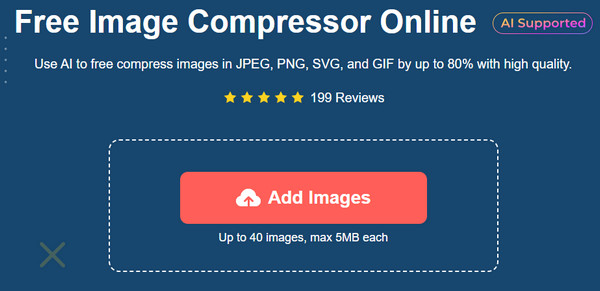
الخطوة 2.بمجرد تحميل الصورة الأولى ، يمكنك رؤية العملية من المعلمة. يمكنك أيضًا إضافة المزيد من الصور أثناء العملية لإنشاء ضغط دفعة.
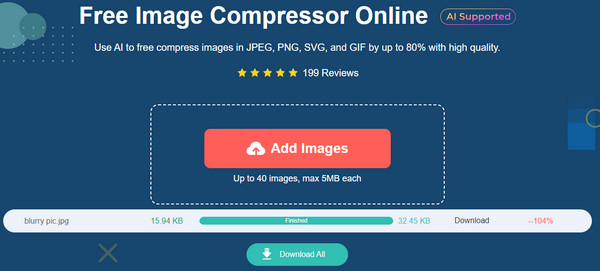
الخطوه 3.عندما تحتوي جميع الملفات المستوردة على كلمة "إنهاء" في المعلمة الخاصة بها، فقد حان الوقت لتصديرها. انقر فوق الزر "تنزيل الكل" لبدء عملية التصدير.
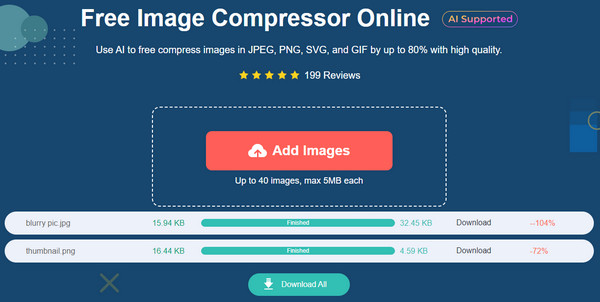
الجزء 3: تغيير حجم الصورة على iPhone عن طريق التحويل إلى JPG
بدلاً عن ذلك، برنامج AnyRec Free HEIC Converter عبر الإنترنت يمكنه تقليص الصور على iPhone دون فقدان الجودة. هذا مثالي لصور HEIC على جهاز iPhone الخاص بك. على الرغم من أن تنسيق HEIC هو تنسيق ممتاز للحفاظ على الجودة ، إلا أنه لا يزال يحتفظ بأحجام ملفات كبيرة ، لذلك ، أنشأ AnyRec أداة قوية للتحويل باستخدام خوارزمية قائمة على الذكاء الاصطناعي. يحتوي على واجهة مستخدم بسيطة حيث يمكنك إضافة ملفات من جهاز الكمبيوتر الخاص بك دون قيود. Free HEIC Converter هو محول مناسب لجميع المتصفحات الشائعة.
سمات:
- تقليص الصور عن طريق تحويل HEIC إلى JPEG دون فقدان الجودة.
- السماح للمستخدمين بتحميل عشر صور في اليوم بحد أقصى 5 ميغا بايت.
- تمكن من القيام بتحويل الدُفعات من خلال عملية تحويل سريعة.
- لا تتطلب التسجيل لاستخدام الأداة لتحويل HEIC إلى JPG.
الخطوة 1.انتقل إلى AnyRec Free HEIC Converter Online وانقر على زر "إضافة ملفات HEIC/HEIF" لتحميل الصورة. من المجلد المحلي، انقر فوق الزر "فتح" لتأكيد الصورة المحددة.
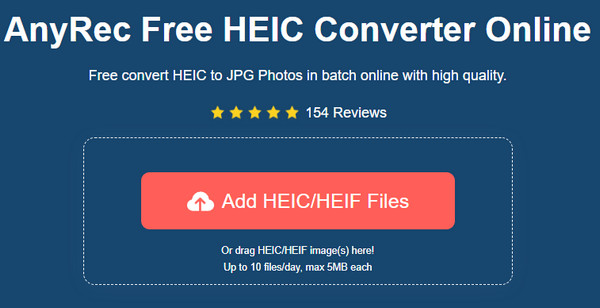
الخطوة 2.ستبدأ الأداة عبر الإنترنت العملية تلقائيًا بمجرد تحميل الصورة على واجهتها. انقر فوق الزر "تحميل" مرة أخرى لإضافة ملف آخر.
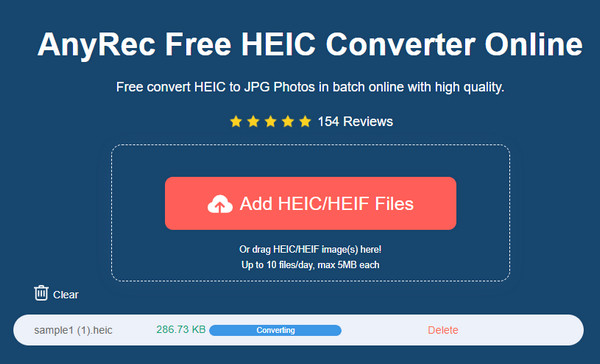
الخطوه 3.عندما يتم تحويل جميع التحميلات، انقر فوق الزر "تنزيل الكل" لحفظها على جهازك. انقر فوق الزر مسح لبدء دفعة جديدة.
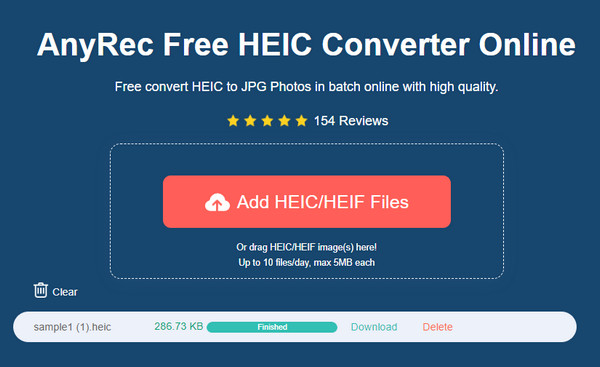
الجزء 4: الأسئلة الشائعة حول تقليص الصورة على iPhone
-
1. كيف يتم تقليص الصور على iPhone لتجنب الحصول على مساحة تخزين منخفضة؟
بشكل افتراضي ، يتم حفظ التقاط الصور على كاميرا جهاز iPhone الخاص بك بتنسيق JPEG ، وهو التنسيق القياسي. ومع ذلك ، منذ إصدار أحدث إصدار من iOS ، جعل المطورون HEIC هو التنسيق الافتراضي للصور الملتقطة لتوفير بعض مساحة التخزين للأجهزة.
-
2. هل يمكنني التراجع عن الصورة التي تم اقتصاصها على جهاز iPhone الخاص بي؟
نعم. إذا قمت بقص صورة أو تقليصها ووجدتها غير كافية ، فيمكنك التراجع عنها في تطبيق الصور. للقيام بذلك ، افتح الصورة التي تم اقتصاصها وانقر فوق يحرر من الزاوية اليمنى العليا. ثم حدد الموقع واضغط عليه يرجع و العودة إلى الأصل. ستعيد الصورة بعد ذلك إلى حجمها الأصلي.
-
3. كيف يتم تقليص الصور على Android؟
تحتوي أجهزة Android أيضًا على محرر صور مدمج في المعرض. لاقتصاص صورة ، افتح عارض الصور الافتراضي. اختر الصورة التي تريد قصها. مقبض يحرر، ثم ستظهر قائمة التعديل. أدوات القص هي أول ما يظهر على النافذة. قم بتغيير حجم الصورة باستخدام الإعدادات المسبقة أو يدويًا.
استنتاج
كيف تقليص الصور على iPhone؟ توجد طرق عديدة لاقتصاص حجم ملف صورك وتحريره. يتمتع iPhone بشعبية بسبب الكاميرا عالية الجودة التي يمكنها ذلك جعل الصور عالية الدقة، بل ويجعل الإعدادات أكثر مرونة لالتقاط أفضل اللقطات. بالطبع ، يوفر تطبيق Photos ميزات التحرير التي لا تتطلب أي وظائف إضافية. بالنسبة للحلول الأخرى ، يمكن الوصول إلى AnyRec Free Image Compressor عبر الإنترنت من Safari و Chrome والمتصفحات الشائعة الأخرى. ويمكن أن يساعدك AnyRec Free HEIC Converter Online على تقليص الصور على جهاز iPhone الخاص بك عن طريق تحويل HEIC إلى JPG على iPhoneو Android و Windows و Mac.
